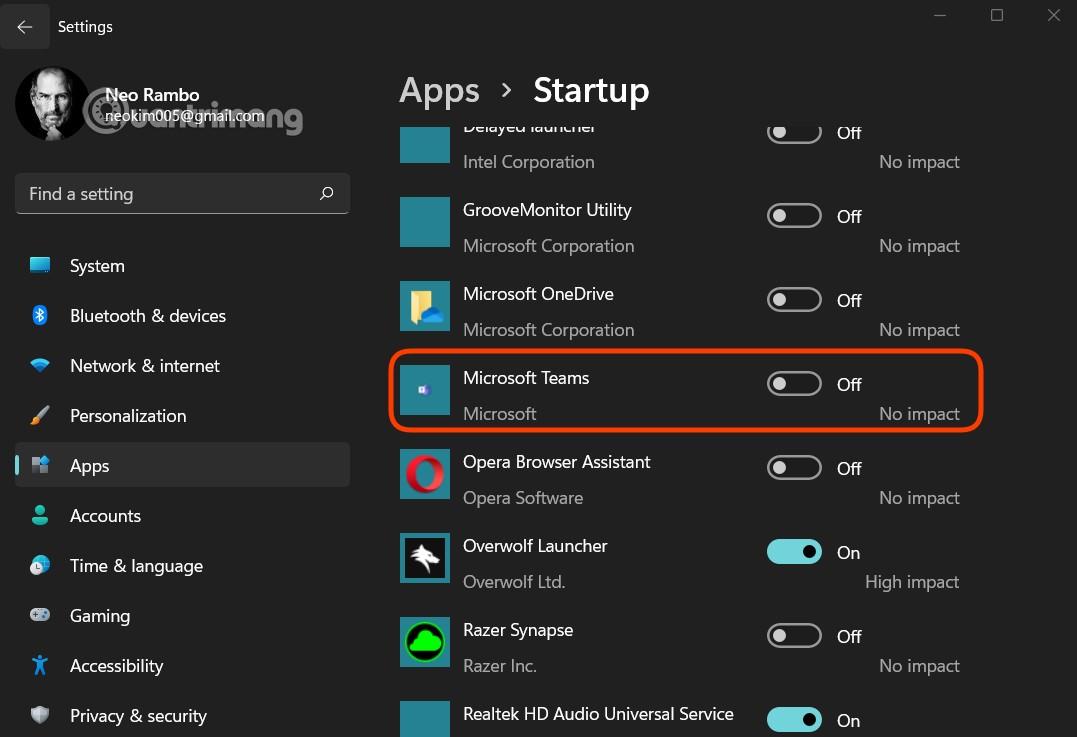Windows 11 считается красивой и более эстетичной, чем Windows 10. Однако не всем нравятся новые возможности, которые приносит Windows 11. Если вы обновились до Windows 11, но вам не нравится ее интерфейс и вы не хотите возвращаться к Windows 10, вы можете попробовать метод настройки, описанный ниже.
Настройка интерфейса, также известная как настройка интерфейса, уже не так популярна, как раньше. Тем не менее, это по-прежнему очень полезно, если вы хотите обновить свой компьютер. В этой статье LuckyTemplates покажет вам, как настроить интерфейс Windows 11 под macOS.
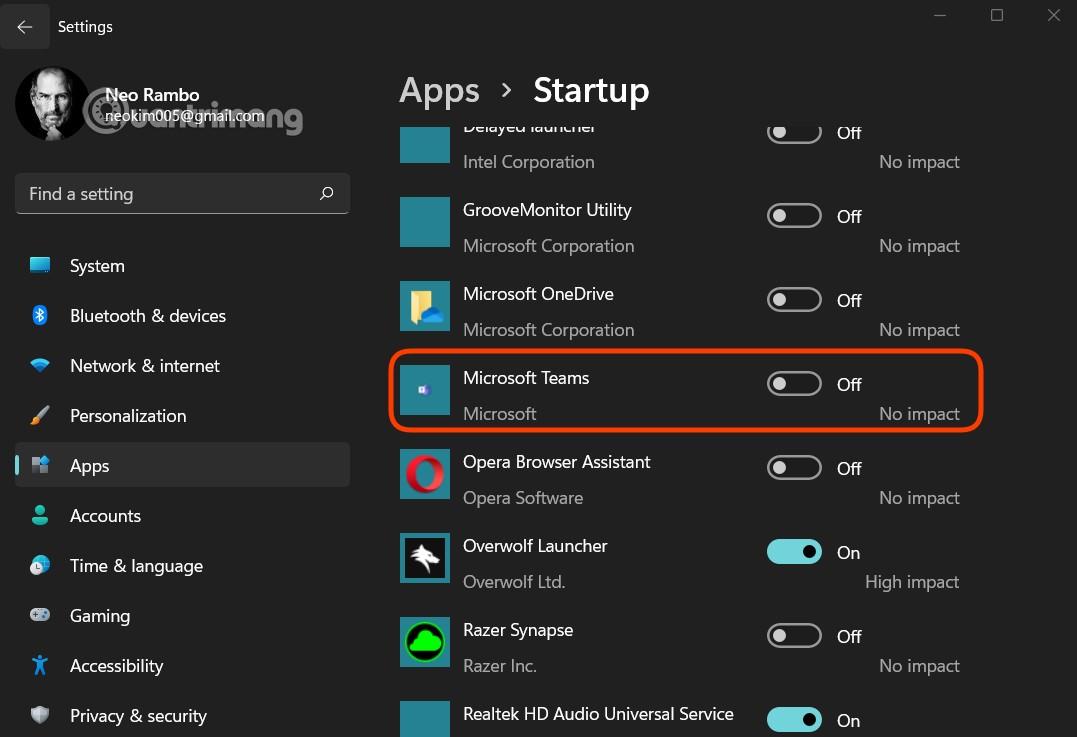
Видеоруководство по настройке интерфейса Windows 11 под macOS, созданное YouTube-каналом Tech Rifle. Чтобы добиться успеха, вам придется объединить множество различных программ, инструментов и пользовательских тем. Этот процесс требует от вас тщательного и аккуратного выполнения. Если хотя бы один шаг неверен, результат будет не таким, как ожидалось, или процесс установки не завершится успешно.
Что необходимо подготовить перед настройкой интерфейса Windows 11 на macOS:
- Компьютер с установленной Windows 11. Конфигурация максимально высокая, чтобы избежать зависаний и медлительности после установки ряда инструментов настройки интерфейса.
- Необходимые инструменты и программное обеспечение для настройки интерфейса:
Шаги следующие:
Шаг 1. Создайте точку восстановления системы.
Вам необходимо выполнить этот шаг, чтобы вы могли быстро вернуться к Windows 11, если вам не нравится интерфейс macOS, который вы собираетесь установить. Подробнее о том, как создавать и восстанавливать системы Windows, читайте в следующей статье:
Шаг 2. Загрузите SecureUxTheme.
Вы получаете доступ к закрепленной ссылке выше, а затем загружаете инструмент ThemeTool.exe. Далее вам необходимо скопировать этот инструмент на диск C и запустить его под правами Администратора. Вы проверяете два параметра HookSystemSettings и Hook LogonUI , а затем нажимаете «Установить».
После завершения процесса установки нажмите «Подтвердить», чтобы перезагрузить устройство.
Шаг 3. Загрузите и установите темы LIT3 и BIB3.
Вы продолжаете использовать закрепленную ссылку выше, чтобы загрузить две темы, необходимые для процесса установки: LIT3 и BIB3. После загрузки разархивируйте две темы, затем получите доступ к папкам тем Windows и скопируйте файлы тем для macOS в C:\Windows\Resources\Themes. Посмотрите видео ниже, чтобы лучше понять процесс.
После копирования продолжайте открывать файл ThemeTool.exe , щелкните имена только что скопированных файлов в левом поле, затем нажмите «Исправить». После завершения установки исправления нажмите LIT3 Mac , чтобы выбрать его, а затем нажмите «Применить». Вы ждете некоторое время, пока тема применится к системе.
Шаг 4. Загрузите файл, чтобы настроить интерфейс Tech Rife.
Это собственный файл Tech Rife, который вы распаковываете после загрузки. Сначала откройте папку с номером 1, а затем откройте файл 7TSP GUI.exe с правами администратора. В интерфейсе инструмента выберите «Пакет рекламы», затем найдите в загруженном файле папку с номером 1 и выберите 7tsp Big Sur LightMode. Нажмите «Начать исправление» и подождите, пока инструмент завершит свою работу. После перезагрузки компьютера вы увидите, что значки папок и дисков переместились в macOS.
Шаг 5. Загрузите и запустите StartAllBack, затем настройте, как показано в видео.
Шаг 6. Переместите кнопку управления окном влево и настройте указатель мыши.
В этом разделе откройте «Выполнить», введите «shell:startup» , чтобы поместить файл Leftsider в папку, содержащую программы, которые запускаются с Windows.
Начиная с этого шага, вам просто нужно следовать инструкциям в видео ниже:
Видео процесса настройки интерфейса Windows 11 под macOS:
Удачи!